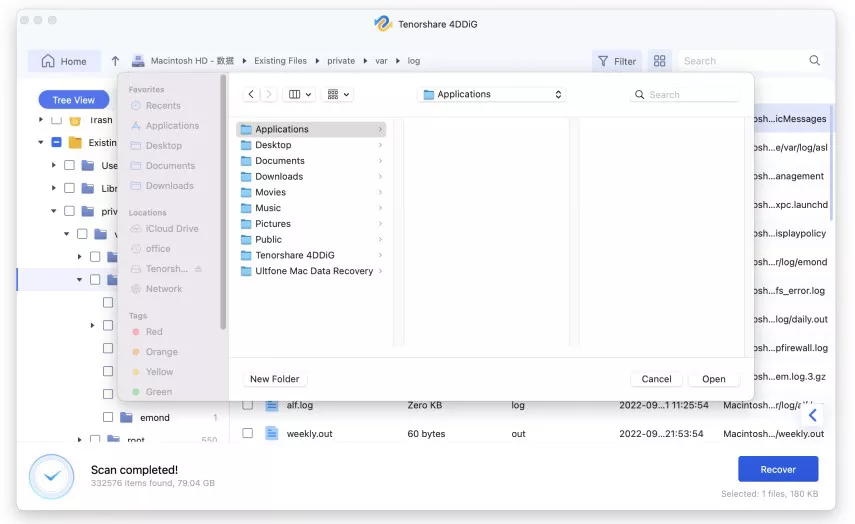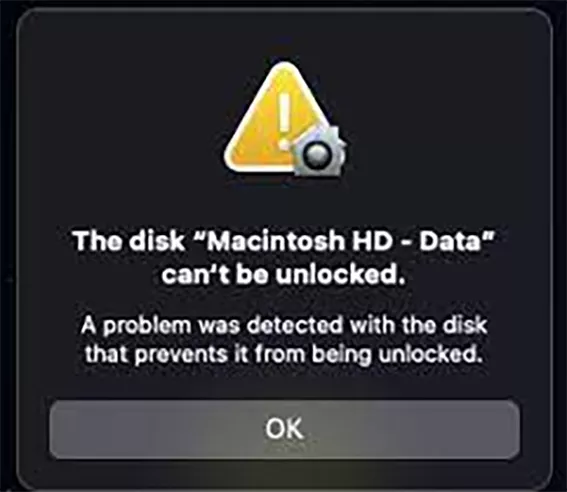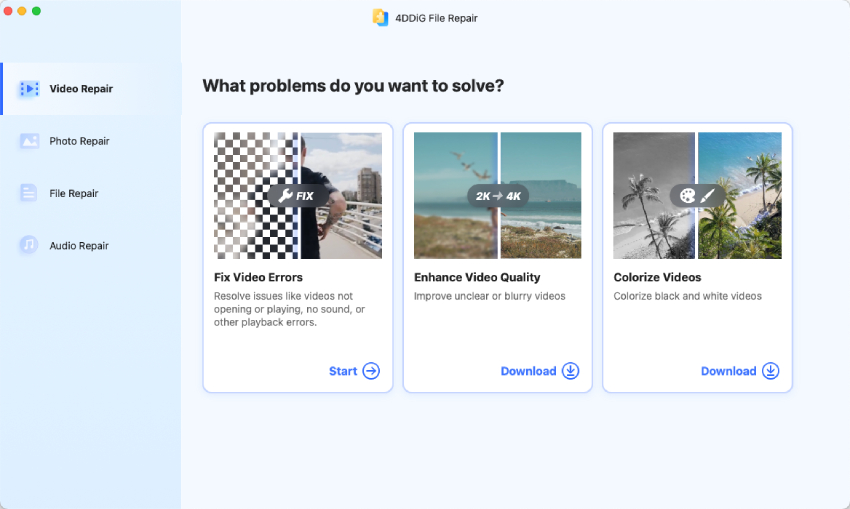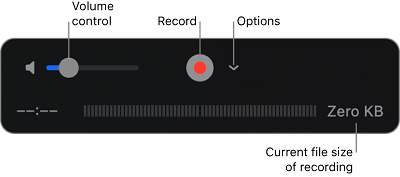MacOS Sonoma'yi Hızlandırmanın 6 Hızlı Çözümü!
macOS Sonoma nasıl hızlandırılır? MacOS Sonoma'nın hızını artırmak ve 4DDiG Mac Veri Kurtarma ile kaybettiğiniz verileri kurtarmak için 6 kolay ve hızlı yolu keşfedin.
Apple'ın güçlü işletim sisteminin en son sürümü macOS Sonoma'dır ve kullanıcılara sorunsuz ve verimli bir deneyim vaat eder. Ancak, en güçlü yazılımlar bile ara sıra performans sorunları yaşayabilir ve kullanıcıları yavaşlık ve gecikmelerle rahatsız edebilir. Performans ve hızla ilgili macOS Sonoma sorunları yaşıyorsanız endişelenmenize gerek yoktur.
Bu makale, macOS Sonoma'nızı hızlandırmak için altı kolay ve güvenli yolunu ele alacak, böylece Apple bilgisayarlarından beklediğiniz hızlı performansı geri kazanmanıza olanak tanıyacak. Deneyimli bir Mac kullanıcısı veya macOS'e yeni geçmiş olun, bu basit çözümler macOS Sonoma hatalarını hızlıca düzeltecektir. Dolayısıyla, macOS Sonoma deneyiminizi optimize etmenin kanıtlanmış yöntemleriyle başlayalım ve daha hızlı, daha verimli bir bilgisayarın keyfini çıkaralım.

Bölüm 1: macOS Sonoma Güncellemesinden Sonra Mac Neden Yavaş Çalışıyor?
Mac'inizi en son macOS Sonoma'ya güncelledikten sonra, bilgisayarınızın hızını azaltan macOS Sonoma sorunlarıyla karşılaşmış olabilirsiniz. Rahatsız edici olsa da, bu yavaşlık genellikle önemli bir işletim sistemi güncellemesinin ardından görülür. Mac'inizin performansının düşük olmasından sorumlu olabilecek birkaç nedenden bazıları şunlardır:
- Kaynak Talepleri: Yeni macOS sürümleri genellikle gelişmiş özellikler ve görsel iyileştirmeler sunar, bu da bilgisayarınızın donanımına artan taleplerde bulunabilir. Mac'inizin donanımı yeterli değilse daha yavaş performans fark edebilirsiniz.
- Uyumsuz Yazılım: Bazen, eski yazılım uygulamalarının son macOS sürümüyle uyumlu olması gerekebilir. Bu, uyumluluk sorunları, çökmeler ve performansın düşmesi gibi macOS Sonoma hatalarına neden olabilir.
- Arka Plan İşlemleri: MacOS, bir güncellemeden sonra yoğunlaşabilecek çeşitli arka plan işlemleri çalıştırır. Bu işlemler sistem kaynaklarını tüketebilir ve Mac'inizi yavaşlatabilir.
- Başlangıç Öğeleri: Başlangıçta başlatılan uygulamalar, önyükleme sürelerini ve genel sistem hızını önemli ölçüde etkileyebilir.
- Depolama Kapasitesi: Yetersiz boş disk alanı, Mac'in performansını engelleyebilir. Depolamanız neredeyse doluysa, sistem yavaşlayabilir.
Bölüm 2: macOS Sonoma Nasıl Hızlandırılır?
Şimdi, macOS Sonoma güncellemesinden sonra Mac'in neden yavaşladığını keşfettikten sonra, bilgisayarınızın hızını ve verimliliğini geri kazanmaya yardımcı olacak altı kolay ve güvenli çözümü öğrenelim:
Çözüm 1: Uygulamaları Güncelleme
Eski uygulamalar, Mac'inizi yavaşlatabilecek yaygın bir macOS Sonoma sorunu olabilir. Geliştiriciler genellikle en son macOS sürümleriyle uyumluluğu artırmak ve genel performansı iyileştirmek için güncellemeler yayınlıyorlar. Kullandığınız uygulamaları en son sürümüne güncellemediyseniz, Mac'iniz daha yavaş çalışabilir. Uygulamalarınızı App Store Güncellemeler bölümünden güncelleyebilirsiniz. Uygulamayı açınız, ad menüsüne tıklayıp Güncellemeleri Kontrol Et'i seçiniz.
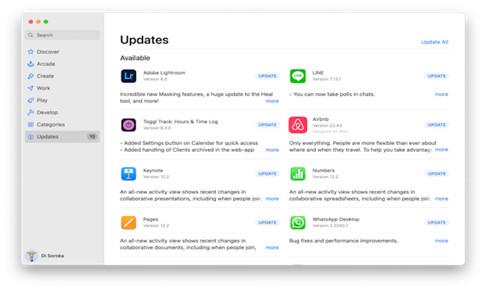
Çözüm 2: Kaynak Tüketen İşlemi Durdurma
Güncelleme sonrası sisteminizi yavaşlatabilecek macOS Sonoma hatalarından biri, arka planda çalışan yoğun kaynak işlemleridir. Bu işlemler CPU ve bellek tüketebilir, genel sistem ağırlığını arttırabilir. İşte bunları tanımlamanın ve durdurmanın yolları:
- "Etkinlik Monitörü" uygulamasını Spotlight'ta aratarak başlatmalısınız.
- Etkinlik Monitörü penceresinde, çalışan işlemlerin listesini görmek için "CPU" sekmesine tıklamanız gerekmektedir.
-
Ardından, özellikle tanımadığınız veya ihtiyacınız olmayan işlemleri belirleyiniz ve büyük miktarda CPU kullanan herhangi bir işlemi tanımlayınız.

- Kaynak tüketen bir işlemi seçiniz ve pencerenin sol üst köşesindeki "X" düğmesine tıklayarak sonlandırınız.
Çözüm 3: Mac'te Alan Boşaltma
Depolamanız neredeyse dolu olduğunda, bu macOS Sonoma sorunlarına, sistem tepkisinde azalmaya ve genel işletimde yavaşlamaya neden olabilir. Mac'teki alanı boşaltmanın etkili bir yolu, zamanla birikebilecek yinelenen dosyaları kaldırmaktır. Önerilen araç, yinelenen dosyaları belirlemek ve silmek için özel olarak Mac uygulamaları için tasarlanmış kullanıcı dostu bir arayüze sahip olan 4DDiG Yinelenen Dosya Silme Aracı'dır. Bu araç, verimli yinelenen dosya tespiti, güvenli silme, özelleştirilebilir tarama, dosyaları önizleme özelliği, kolay temizlik ve daha fazlasını sunar.
Çözüm 4: Tarayıcı Sekmeleri ve Eklentileri Kapatma
Web tarayıcıları, Mac'lerde en sık kullanılan uygulamalar arasındadır ve özellikle birden fazla sekme açık veya kaynak yoğun eklentiler yüklüyse bilgisayar performansını önemli ölçüde etkileyebilir.
İlk olarak, kullanılmayan sekmeleri kapatmalısınız çünkü her açık tarayıcı sekmesi bellek (RAM) ve işlemci gücü tüketir.
İkinci olarak, yüklediğiniz eklentileri gözden geçirmeli ve ihtiyacınız olmayanları devre dışı bırakmalı veya kaldırmalısınız. Google için, sağ üst köşedeki üç noktaya tıklayınız>Eklentiler>Eklentileri Yönet>Kullanılmayan eklentileri kaldırınız. Bu adımlar, macOS Sonoma hatalarını hızlıca düzeltebilir. Sorun devam ederse, aşağıdaki yönteme geçiniz.
Çözüm 5: Sistem Ayarları Aracılığıyla Başlangıç Öğelerini Devre Dışı Bırakma
Başlangıç öğeleri, Mac'inize giriş yaptığınızda otomatik olarak başlatılan uygulamalar ve işlemlerdir. Bunların bazıları gereklidir, ancak diğerleri gerekli olmayabilir ve yavaş bir başlangıç ve azalmış sistem performansına neden olabilir. Mac'inizi hızlandırmaya yardımcı olabilecek gereksiz başlangıç öğelerini devre dışı bırakmanız gerekmektedir. Sistem ayarları aracılığıyla başlangıç öğelerini devre dışı bırakmayı sağlayan aşağıdaki kılavuzu takip ediniz:
- İlk olarak, Sistem Ayarlarını seçmek için Apple Menüsüne tıklamalısınız.
-
Şimdi, gereksiz başlangıç öğelerini kolayca devre dışı bırakabileceğiniz Genel ve Giriş Öğeleri bölümüne gidiniz.

Çözüm 6: macOS Sonoma Beta'yı macOS Sonoma'ya Güncelleme
Mac'inizde macOS Sonoma beta sürümünü çalıştıran macOS Sonoma sorunları yaşıyorsanız, beta yazılımının performansı etkileyen hatalar ve uyumluluk sorunlarına sahip olabileceğini anlamak önemlidir. Bu sorunları çözmek için beta programından ayrılmalı ve macOS Sonoma'yı yüklemelisiniz. Ardından, düzenli ve stabil güncellemeler alacaksınız. macOS Sonoma'ya başarıyla güncelledikten sonra, yedeklemenizi kullanarak verilerinizi, uygulamalarınızı ve ayarlarınızı geri yükleyebilirsiniz.
Bonus İpucu: macOS Sonoma Güncellemesinden Sonra Veri Kaybı Durumunda Ne Yapılmalıdır?
macOS Sonoma güncellemesi sonrası önemli verilerin kaybolması sinir bozucu ve stresli bir deneyim olabilir. Güncelleme ile ilgili bir sorun veya kazara silme nedenlerinden dolayı, güvenilir bir veri kurtarma çözümüne sahip olmak çok önemlidir. Mac'inizde kaybolan verileri kurtarmanıza yardımcı olabilecek araçlardan biri 4DDiG Mac Veri Kurtarma'dır.
4DDiG Mac Veri Kurtarma'nın Temel Özellikleri:
- Kapsamlı Veri Kurtarma: 4DDiG Mac Veri Kurtarma, belgeler, fotoğraflar, videolar, müzikler, e-postalar vb. gibi kaybolmuş verileri kurtarabilen çok yönlü bir araçtır. Verilerinizin silinmesi, formatlanması veya diğer nedenlerle kaybolması durumunda, bu yazılım size yardımcı olabilir.
- Kullanıcı Dostu Bir Arayüz: Yazılım, hem acemi hem de profesyonel kullanıcılar için yenilikçi ve kullanıcı dostu bir arayüze sahiptir. Etkili bir şekilde kullanmak için teknoloji uzmanı olmanıza gerek yoktur.
- Çeşitli Kurtarma Modları: Bu yazılımın kazara silinen dosyaların kurtarılması, ham dosyaların kurtarılması ve bölüm dosyalarının kurtarılması gibi birden fazla kurtarma modu bulunmaktadır.
- Farklı Depolama Aygıtlarını Destekler: Çeşitli depolama cihazlarından veri kurtarabilirsiniz, bunlar arasında harici sürücüler, USB flash sürücüler, Mac sabit sürücüleri, hafıza kartları ve daha fazlası bulunmaktadır.
- Yüksek Başarı Oranı: Bu araç yüksek veri kurtarma başarı oranına sahiptir ve kaybolmuş dosyaları etkili bir şekilde bulmak ve kurtarmak için gelişmiş tarama algoritmaları kullanır.
- Güvenli ve Güvenilir: 4DDiG Mac Veri Kurtarma, kurtarma süreci boyunca verilerinizin güvenliğini sağlar. Mevcut verilerinizin üzerine yazmaz veya zarar vermez.
- Uyumluluk: macOS Sonoma ve önceki macOS sürümleriyle uyumludur, böylece güncel Mac sisteminizde kullanabilirsiniz.
4DDiG Mac Veri Kurtarma'yı sabit disklerden veri kurtarmak için nasıl kullanacağınızı gösteren aşağıdaki adımları takip ediniz:
-
Konum Seçiniz:
Kurulumun ardından 4DDiG-Mac'i başlatınız ve Mac veri kurtarma işlemine başlamak için yerel diskleriniz gibi bir hedef seçiniz. Fareyi hedeflenen noktaya taşıyınız ve alt sağ köşede Tarama simgesi görünecektir. Ardından, tüm kayıp dosyaları aramak için Tarama'ya tıklayınız.ÜCRETSİZ İNDİRMEGüvenli İndirme
ÜCRETSİZ İNDİRMEGüvenli İndirme

-
Tarama Ve Önizleme:
Tüm silinmiş dosyaların taranması biraz zaman alabilir. Tarama sonucu oluşturulduktan sonra, çeşitli dosya türlerine tıklayarak daha fazla ayrıntıyı inceleyebilirsiniz.
-
Mac Dosyalarını Kurtarma:
"Kurtar" düğmesine tıklayınız ve dosyaları kaydetmek için bir konum seçiniz. Kurtarılan dosyaları kayboldukları bölüme kaydetmek önerilmez. Bu, kalıcı veri kaybına neden olabilir.
Sonuç
Sonuç olarak, macOS Sonoma yüklü olan Mac'in performansını optimize etmek oldukça basit olabilir. Gerçekten de yukarıdaki altı basit çözüm, sıkça karşılaşılan macOS Sonoma sorunlarını çözmenize yardımcı olabilir. Bu yöntemler, eski yazılımlarla, kaynak tüketen işlemlerle, sınırlı depolama alanıyla, tarayıcı karmaşıklığıyla, başlangıç öğeleriyle veya beta sürümünden geçişle uğraşıyor olmanıza bakılmaksızın, Mac'inizin hızını ve tepkisini canlandırmak için derinlemesine bir rehber sağlar.
Ayrıca, 4DDiG Veri Kurtarma'nın yardımıyla, macOS Sonoma güncellemesi sonrası kaybolan verileri hızlı bir şekilde kurtarabilirsiniz. Bu kanıtlanmış stratejileri uygularken, düzenli bakımın ve proaktif yönetimin, macOS'un sürekli gelişen dünyasında zirve performansını korumak için hayati önem taşıdığını unutmayın. Bu kolay ve güvenli adımlarla, Mac'iniz bir kez daha Apple'ın son teknolojisinden beklediğiniz verimli ve sorunsuz deneyimi sunabilir.
Şunlar da hoşunuza gidebilir
- Ana Sayfa >>
- Mac Sorunları >>
- MacOS Sonoma'yi Hızlandırmanın 6 Hızlı Çözümü!